
Författare
Postad:
- Windows 11, även om det är ganska nytt, har haft sin del av problem hittills.
- Användare som uppgraderat till operativsystemet rapporterade ett problem med att Outlook inte kunde visa några sökresultat.
- Microsoft har nu släppt en tillfällig lösning för problemet.
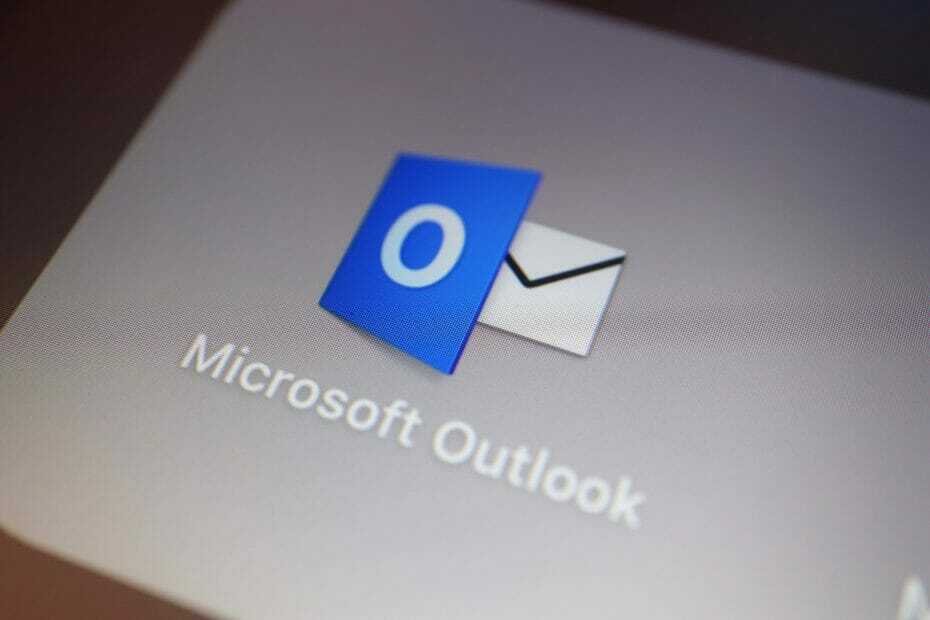
Även om Windows 11 är ganska nytt på marknaden, har det haft sin egen beskärda del av problem hittills. Windows-appen nyligen hade problem att krascha och det verkar nu som att Outlook inte ger några sökresultat.
Användare tog till Respons nav för att uttrycka sina elände och Microsoft har erkänt felet och har nu kommit med en fix.
Problemet uppstod tydligen efter uppgraderingen till Windows 11 och uppstår på konton där e-postobjekt lagras i PST eller OST.
Unikt för Windows 11-användare
Det verkar som om de enda som står inför detta problem är Windows 11-användare. Outlook kan inte returnera sökresultat och användare får meddelandet "Sökprestanda kommer att påverkas på grund av ett problem med hur Outlook-sökning är konfigurerad“.
Ny fix
Microsoft är snabba med att låta användarna veta att detta inte helt är en fix utan en tillfällig lösning eftersom de arbetar mot en mer permanent lösning.
Problemet kommer att fortsätta att påverka offlinesökningen efter data i lokalt lagrade OST-filer där sökindexet raderas och återskapas när uppgraderingen är klar.
För den tillfälliga korrigeringen uppmuntrar Microsoft användare att inaktivera Windows Desktop Search-tjänsten för Outlook.
Om du behöver göra en brådskande sökning, följ stegen nedan;
- Starta Registereditorn genom att trycka på Windows + R, typ regedit, och tryck sedan på Stiga på
- Navigera till HKEY_LOCAL_MACHINE \ SOFTWARE \ Policies \ Microsoft \ Windows
- Klicka på Redigera > Ny > Nyckel och namnge den Windows-sökning
- Välj den nya nyckeln du just namngav och klicka på Redigera > Ny > DWORD-värde
- Namnge DWORD-värdet PreventIndexingOutlook och dubbelklicka sedan på det. Ställ in 1 som dess värde
- Avsluta Registereditorn och starta om Outlook
Har du stött på det här problemet i Outlook i Windows 11? Låt oss veta i kommentarsfältet nedan.
Starta en konversation



![Så här utför du en ren start på Windows 10 [KOMPLETTGUIDE]](/f/1f17838fe061aba96552c5bc1c157d95.jpg?width=300&height=460)